在刷机时,有一个步骤是执行Jetson OS image,准备镜像,准备镜像完成后会生成一个文件夹,路径在刷机选择的安装路径中,可以利用这个文件夹恢复系统。这是我刷机时生成的文件夹。
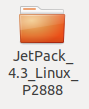
1. 系统克隆
前期准备:
用自带的USB转typeC的线连接主机和Xavier设备。
主机端安装ssh并启动。
执行:
在Xavier设备上启动中断,输入命令。
sudo su echo u > /proc/sysrq-trigger dd if=/dev/mmcblk0p1 | ssh user@hostpc dd of=/data/image.raw
等待执行完毕,主机的data目录下生成了一个image.raw文件。
在主机端执行命令,把.raw文件转换成.img文件。
cd /path/JetPack_4.3_Linux_P2888/Linux_for_Tegra/bootloader/
sudo ./mksparse -v --fillpattern=0 /data/image.raw system1.img
2. 恢复系统
前期准备:
用自带的USB转typeC的线连接主机和Xavier设备。
执行:
把bootloader文件夹下的system.img备份,把系统克隆生成的system1.img重命名为system.img,放到bootloader文件夹下。
Xavier切换到恢复模式(设备上有三个按钮,按住中间的按钮,再按开机按钮,然后同时放开两个按钮)。
主机端输入命令。
cd /path/JetPack_4.3_Linux_P2888/Linux_for_Tegra/
sudo ./flash.sh -r jetson-xavier mmcblk0p1
等待,系统完成恢复后,Xavier会自动开机。